Görüntülü görüşme sırasında ellerinizi hareket ettirirken ekranınızda başparmak yukarı baloncukları veya konfetiler patladığını gördüyseniz, yalnız değilsiniz.
Birçok kişi bunun Zoom veya WhatsApp’ın bir tuhaflığı olduğunu düşünüyor. Ancak bu, iOS ve Mac’e entegre edilmiş bir Apple özelliğidir. Ancak, iş görüşmeleriniz sırasında bu efektlerin ekranda görünmesini engellemek için tepki özelliğini kapatabilirsiniz.
Mac’te görüntülü görüşme tepkileri nasıl kapatılır
Mac’inizde herhangi bir görüntülü görüşmedeyken, menü çubuğundaki video menüsüne tıklayın; ekranınızın üst kısmında yeşil bir kamera simgesidir. Ardından, tüm görüntülü görüşmeler için tepkileri kapatmak üzere açılır menüdeki Tepkiler seçeneğine tıklayın.
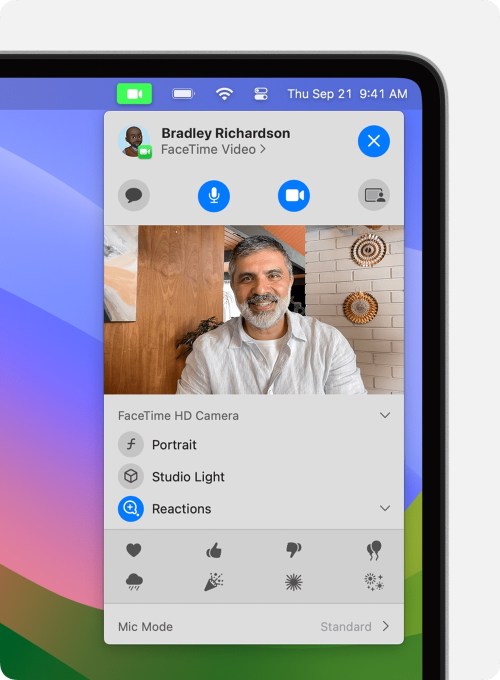
iPhone’da görüntülü görüşme tepkileri nasıl kapatılır
iPhone’unuzda görüntülü aramadayken, Kontrol Merkezi’ni açın ve video sekmesine dokunun. Ardından, hareket tabanlı efektleri kapatmak için tepki seçeneklerine dokunun.

Apple bu yılın başlarında iOS 17.4’ü yayınladığında, üçüncü taraf görüntülü görüşme uygulamalarının geliştiricilerine bir seçenek sunmuştu. bu tepkileri varsayılan olarak kapatınYani tercih ettiğiniz görüntülü görüşme uygulaması bu değişikliği uyguladıysa, bu tepkileri manuel olarak kapatmanıza gerek kalmayabilir.
